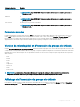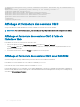Users Guide
1 Pour exporter les prols de conguration du châssis en tant que chier clone.xml dans le partage réseau CIFS, saisissez la commande
suivante :
racadm –r xx.xx.xx.xx –u USERNAMECMC –p PASSWORDCMC get –f clone.xml –t xml –l //xx.xx.xx.xx/
PATH –u USERNAME –p PASSWORD
2 Pour exporter les prols de conguration du châssis en tant que chier clone.xml dans le partage réseau NFS, saisissez la commande
suivante :
racadm –r xx.xx.xx.xx –u USERNAMECMC –p PASSWORDCMC get –f clone.xml –t xml –l xx.xx.xx.xx:/
PATH
Vous pouvez exporter les prols de conguration du châssis vers la station de gestion locale au moyen de l'interface RACADM à distance.
1 Pour exporter les prols de conguration du châssis en tant que chier clone.xml, saisissez la commande suivante :
racadm –r xx.xx.xx.xx –u USERNAMECMC –p PASSWORDCMC get –f clone.xml –t xml
Importation des prols de conguration du châssis
Vous pouvez importer les prols de conguration du châssis depuis un partage réseau vers un autre châssis à l'aide de la commande set.
1 Pour importer les prols de conguration du châssis depuis le partage réseau CIFS, saisissez la commande suivante :
racadm set –f clone.xml –t xml –l //xx.xx.xx.xx/PATH –u USERNAME –p PASSWORDCMC
2 Pour importer les prols de conguration du châssis de partage réseau NFS, saisissez la commande suivante :
racadm set –f clone.xml –t xml –l xx.xx.xx.xx:/PATH
Vous pouvez importer les prols de conguration du châssis à partir d'un partage réseau au moyen de l'interface RACADM à distance.
1 Pour importer les prols de conguration du châssis depuis le partage réseau CIFS, saisissez la commande suivante :
racadm –r xx.xx.xx.xx –u USERNAMECMC –p PASSWORDCMC set –f clone.xml –t xml –l //
xx.xx.xx.xx/PATH –u USERNAME –p PASSWORD
2 Pour importer les prols de conguration du châssis de partage réseau NFS, saisissez la commande suivante :
racadm –r xx.xx.xx.xx –u USERNAMECMC –p PASSWORDCMC set –f clone.xml –t xml –l xx.xx.xx.xx:/
PATH
Vous pouvez importer les prols de conguration du châssis depuis la station de gestion locale au moyen de l'interface RACADM à distance.
1 Pour exporter les prols de conguration du châssis en tant que chier clone.xml, saisissez la commande suivante :
racadm –r xx.xx.xx.xx –u USERNAMECMC –p PASSWORDCMC set –f clone.xml –t xml
Règles d'analyse
Vous pouvez modier manuellement les propriétés d'un chier XML exporté de prols de conguration du châssis.
Un chier XML contient les propriétés suivantes :
• System Conguration (Conguration système), qui est le nœud parent.
• Component (Composant), qui est le nœud enfant principal.
• Attributes (Attributs), qui contient le nom et la valeur. Vous pouvez modier ces champs. Par exemple, vous pouvez modier la valeur
Asset Tag comme suit :
<Attribute Name="ChassisInfo.1#AssetTag">xxxxxx</Attribute>
Exemple de chier XML :
<SystemConfiguration Model="PowerEdge M1000e
"ServiceTag="NOBLE13"
TimeStamp="Tue Apr 7 14:17:48 2015" ExportMode="2">
<!--Export type is Replace-->
Conguration
de CMC 109